آیا می خواهید یک صفحه Kanban مانند Trello به وب سایت وردپرس خود اضافه کنید؟ پیگیری از پروژه های تیم خود ، نظارت بر پیشرفت فروش و برقراری ارتباط با مشتریان موجود اگر منظم نباشید می تواند چالش برانگیز باشد. در این مقاله ، ما به شما خواهیم گفت که چگونه می توانید با ایجاد یک صفحه Kanban مانند Trello در وردپرس ، جریان کار خود را ساده کنید.
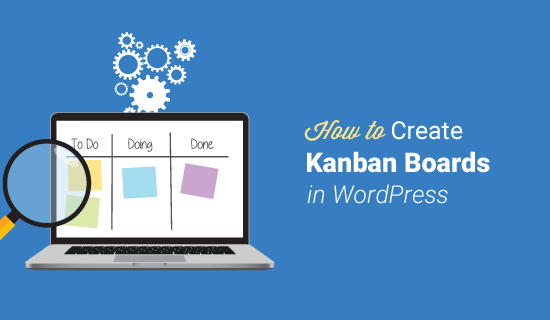
تخته Kanban چیست؟ h4>
برد Kanban ابزاری برای نمایش گردش کار است که به شما کمک می کند فرایندهای خود را بهینه کنید و پیشرفت هر کار را ردیابی کنید ، مهم نیست که پیچیده باشد.
تابلوهای ساده Kanban از سه ستون با عنوان انجام ، در حال انجام و انجام تشکیل شده است. هر ستون نشان دهنده یک مرحله متفاوت از روند کار است. می توانید کارهای جداگانه ای را در ستون مربوطه اضافه کنید.
تکلیف تک تک با انجام هر مرحله تا رسیدن به ستون Done به صورت افقی در سراسر صفحه حرکت می کند. اینجاست که گردش کار به پایان می رسد و پروژه کامل در نظر گرفته می شود.
چرا باید از تخته Kanban در وردپرس استفاده کنید؟ h4>
دلایل مختلفی وجود دارد که ممکن است بخواهید یک صفحه Kanban را به وب سایت وردپرس خود اضافه کنید. به عنوان مثال ، آنها یک روش آسان برای سازماندهی گردش کار ، افزایش بهره وری در بین تیم ها و ایجاد روشی برای تمرکز افراد بر روی آنچه باید انجام شود و به چه ترتیب. p >
به طور خاص ، شما ممکن است به دلایل زیر استفاده از صفحه Kanban در وردپرس را در نظر بگیرید:
- مدیریت پروژه. اگر با یک تیم کار می کنید و هر یک از اعضای آن وظیفه جداگانه ای را بر عهده دارند ، پس استفاده از تخته Kanban به سازماندهی آن کارها کمک می کند و همه را بارور نگه می دارد. شما می توانید از نظر بصری وضعیت هر پروژه را در هر مرحله و در هر زمان مشاهده کنید.
- اهداف فروش را پیگیری کنید. اگر مشاغلی را اداره می کنید که به درآمد فروش متکی است ، استفاده از تخته Kanban به شما امکان می دهد هوشمندانه کار کنید ، نه سخت تر. شما فقط باید مراحل فردی را برای جذب مشتری جدید ، فروش سریع و تأمین معاملات تعیین کنید. از آنجا ، عملکرد تیم فروش خود را مشاهده کنید و ببینید که در آن موارد پیشرفت لازم است.
- تقویم تحریریه. انتشار محتوای سازگار در وب سایت وردپرس شما برای هدایت ترافیک به سایت شما ، جذب بازدیدکنندگان و تبدیل خوانندگان به مشتری بسیار مهم است. می توانید از قبل با یک هیئت مدیره Kanban برنامه ریزی کنید و وظایفی را به تیم خود اختصاص دهید تا در صورت نیاز محتوا آماده شود.
- CRM (مدیریت ارتباط با مشتری). ماندن در بالای روابط موجود با مشتری و همچنین کسب روابط جدید ، برای موفقیت هر شغلی مهم است. شما می توانید یک تخته Kanban در وردپرس با وظایف مربوط به ارتباط با مشتریان قدیمی ، رسیدگی به سوالات و نگرانی های مشتریان بالقوه و تولید سرنخ های بیشتر که می تواند به بسته شدن فروش اضافی و افزایش درآمد کمک کند.
- اهداف فروش را پیگیری کنید. اگر مشاغلی را اداره می کنید که به درآمد فروش متکی است ، استفاده از تخته Kanban به شما امکان می دهد هوشمندانه کار کنید ، نه سخت تر. شما فقط باید مراحل فردی را برای جذب مشتری جدید ، فروش سریع و تأمین معاملات تعیین کنید. از آنجا ، عملکرد تیم فروش خود را مشاهده کنید و ببینید که در آن موارد پیشرفت لازم است.
همانطور که مشاهده می کنید ، استفاده از تخته Kanban برای وب سایت وردپرس خود راهی عالی برای تولید هر چه بیشتر اهداف ، مهم نیست که اهداف نهایی شما چیست.
در حالی که چندین راه حل هیئت مدیره Kanban شخص ثالث مانند Trello موجود است ، جیرا ، و Asana ، برخی از افراد ترجیح می دهند همه چیز را در سایت وردپرس خود نگه دارند.
این امر به متمرکز نگه داشتن کارها کمک می کند و در خدمات شخص ثالث صرفه جویی می کند
با این اوصاف ، بیایید نگاهی به نحوه ایجاد یک صفحه Kanban مانند Trello در وردپرس بیندازیم.
نحوه افزودن تخته Kanban در وردپرس h4>
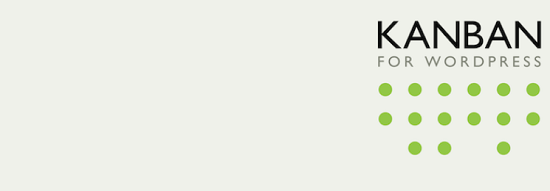
اولین کاری که باید انجام دهید نصب و فعال سازی افزونه های Kanban برای وردپرس . برای جزئیات بیشتر در مورد چگونگی انجام این کار ، به راهنمای ما در نحوه نصب افزونه وردپرس .
پس از فعال سازی ، از شما خواسته می شود که نوع برد کانبان را که می خواهید راه اندازی کنید انتخاب کنید.
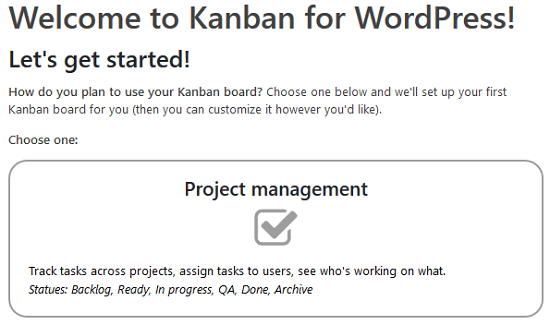 p >
p >
شما می توانید از بین مدیریت پروژه ، تقویم تحریریه ، ردیابی متقاضیان کار ، خط لوله فروش ، پایه و سفارشی انتخاب کنید. هر گزینه دارای مجموعه وضعیت های خاص خود است که می تواند به دلخواه شما تنظیم شود.
هنگامی که تصمیم گرفتید از کدام یک استفاده کنید ، تنظیم آن را تنظیم کنید! را انتخاب کنید. برای این مثال ، ما قصد داریم از گزینه Basic Kanban board استفاده کنیم که دارای وضعیت انجام ، انجام و انجام است.
تنظیمات عمومی خود را پیکربندی کنید h4>
بعد از انتخاب اینکه می خواهید از کدام تخته Kanban از قبل طراحی شده استفاده کنید ، برای پیکربندی تنظیمات افزونه خود باید به برگه تنظیمات بروید.

در زیر زبانه عمومی ، شما می توانید تعیین کنید که برای چه دوره هایی می خواهید کاربران پیشرفت خود را ردیابی کنند. به عنوان مثال ، ما ساعت را ردیابی کرده ایم.

در این بخش ، شما همچنین درباره موارد دیگری تصمیم خواهید گرفت:
- آیا می توان ردیابی زمان را پنهان کرد
- اگر می خواهید شناسه های کار نمایش داده شود
- اگر می خواهید همه ستون ها نمایش داده شوند
- آیا از صفحه ورود به سیستم پیش فرض استفاده کنید یا خیر
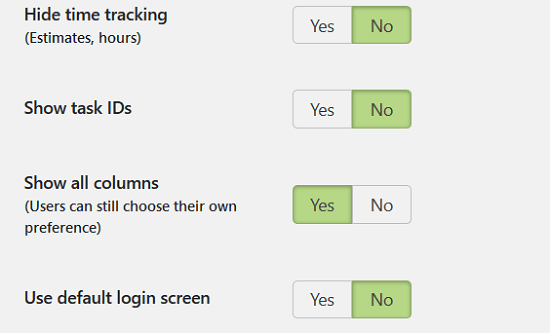
تنظیمات کاربر خود را پیکربندی کنید h4>
در زیر زبانه کاربران ابتدا مشخص می کنید که چه کسی مجاز است در صفحه Kanban تغییراتی ایجاد کند. علاوه بر این ، باید تعیین کنید که می خواهید کارهای جدیدی را به چه کسانی اختصاص دهید.
به عنوان مثال ، وظایفی را به کاربر ایجاد کنید که وظیفه را ایجاد کند ، اولین کاربری که کار را منتقل می کند یا یک کاربر منفرد. شما همچنین می توانید وظایف جدید را به هیچ کس اختصاص دهید.
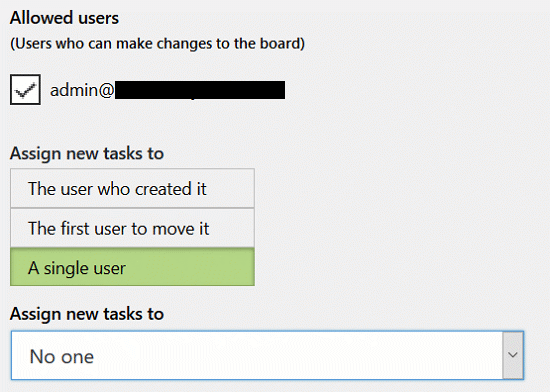
پس از پیکربندی ، پیش بروید و بر روی ذخیره تنظیمات خود کلیک کنید
اگر کمی به پایین پیمایش کنید ، متوجه بخش ایجاد کاربران جدید خواهید شد. با افزودن اطلاعاتی مانند نام کاربری ، ایمیل و نام / نام خانوادگی ، می توانید یک کاربر ایجاد کنید.
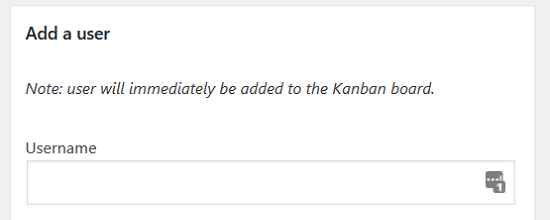
پس از وارد کردن اطلاعات ، بر روی دکمه افزودن کاربر کلیک کنید و آنها بلافاصله به صفحه Kanban شما اضافه می شوند.
تنظیمات وضعیت خود را پیکربندی کنید h4>
بعد ، در زیر برگه Statuses ، تابلوی Kanban خود را از نظر عنوان ستون ، رنگ ، WIP و اینکه بایگانی خودکار است سفارشی کنید.
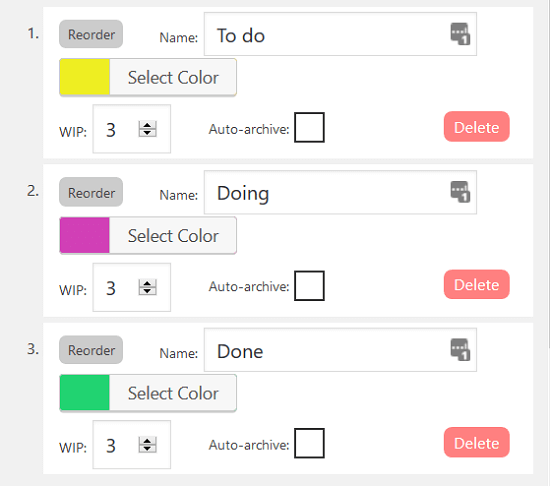
WIP یا Work in Progress ، تعداد وظایف اختصاص یافته در هر ستون در صفحه Kanban شما است. با تعیین پیش فرض تعداد WIP مجاز برای هر ستون ، از تنگنای کار در یک ستون جلوگیری می کنید و جریان کار را روانتر می کنید.
به عنوان مثال ، اگر می خواهید فقط 3 کار انجام در هر زمان اختصاص داده شود ، WIP آن ستون را به 3 پیکربندی کنید تا زمانی که یکی از آن کارها به وظیفه بعدی منتقل شود ستون موجود در صفحه Kanban ، هیچ کس مجاز به افزودن کار دیگر به آن ستون نیست.
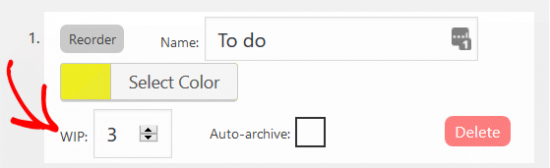
پس از اتمام کار ، روی ذخیره تنظیمات خود کلیک کنید.
تنظیمات برآورد خود را پیکربندی کنید h4>
سرانجام ، در زیر برگه برآورد ها ، تصمیم خواهید گرفت که هنگام تعیین یک کار خاص ، نقاط تعیین شده برای کاربران مجاز باشد.
به عنوان مثال ، تنظیمات برآورد پیش فرض شامل 2 ساعت ، 4 ساعت ، 1 روز ، 2 روز و 4 روز است.

اما می توانید آن تخمین ها را به هر آنچه می خواهید تغییر دهید. همچنین می توانید با انتخاب افزودن برآورد دیگر تخمین دیگری اضافه کنید.
به خاطر داشته باشید ، تمام تخمین هایی که تعریف می کنید به ترتیب تعیین شده در صفحه Kanban نشان داده می شوند.
پس از انجام هرگونه تغییر لازم ، روی ذخیره تنظیمات خود کلیک کنید.
کارها را به صفحه Kanban خود اضافه کنید h4>
بعد از پیکربندی تمام تنظیمات افزونه ، روی دکمه رفتن به صفحه هیئت مدیره کلیک کنید.
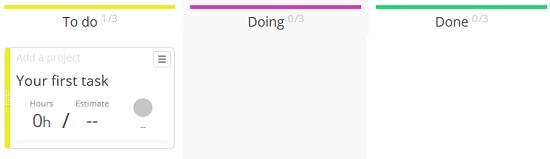 p >
p >
از آنجا که تخته Kanban شما کاملاً جدید است ، در ابتدا بسیار خالی به نظر می رسد. این به این دلیل است که شما باید روند کار را با تعیین وظایف در ستون انجام شروع کنید.
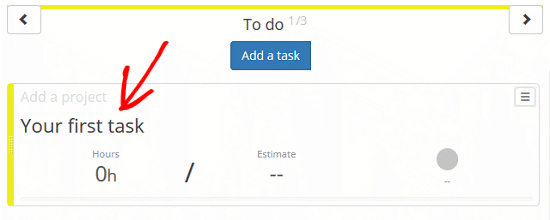 p >
p >
همچنین می توانید تخمین بزنید که هر کار برای کاربر تعیین شده چه مدت طول می کشد.
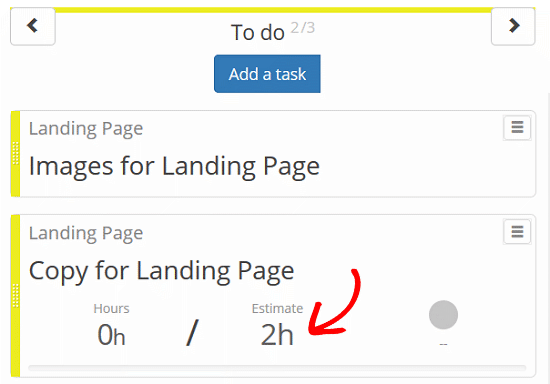
از آنجا ، وظایفی که به اعضای تیم اختصاص داده شده است ، می توانند آنها را به ستون مناسب با عنوان انجام منتقل کنند ، مدت زمان لازم برای انجام وظایف را ردیابی کنند و در آخر ، آنها را به انتقال دهند ستون انجام شد علامت گذاری کار به عنوان کامل .
امیدواریم این مقاله به شما کمک کند یاد بگیرید چگونه می توانید به راحتی یک صفحه Kanban مانند Trello به وب سایت وردپرس خود اضافه کنید. همچنین ممکن است بخواهید لیست ما را از برای هر وب سایت باید افزونه های وردپرس داشته باشد. /
اگر این مقاله را دوست داشتید ، لطفاً در کانال YouTube برای آموزش های ویدئویی وردپرس. همچنین می توانید ما را در توییتر و فیس بوک .
منبع:
https://www.wpbeginner.com/plugins/how-to-add-a-trello-like-kanban-board-in-wordpress/.
